Prendre des notes avec Google Keep
L’application Google Keep permet de créer rapidement et facilement des notes synchronisées automatiquement avec votre compte Google. Intégré à Google Drive et accessible depuis Android, il est possible d’attacher aux notes des éléments audios ou photos. Minimaliste et simple à utiliser, ce service concurrent d’Evernote s’avère très efficace.
Créer une liste de course depuis sa tablette, enregistrer une note vocale d’une idée à partir de son smartphone, prendre une photo d’un lieu et l’annoter ou encore recevoir une notification en fonction de l’endroit où vous êtes, voilà autant de service que propose Google Keep. Voici les quelques fonctionnalités :
- Rédiger une note sous forme de liste et photos
- Créer des rappels des notes importantes
- Recevoir des notifications en fonction du lieu où vous êtes
- Accéder à vos notes même hors connexion
- Classer vos notes par couleur
- Archiver vos notes
Google Keep fonctionne sur ordinateur, téléphone et tablette. L’application est disponible à partir d’un compte Google via un navigateur à l’adresse suivante https://keep.google.com/, en téléchargement sur Google Play https://play.google.com/store/apps/details?id=com.google.android.keep et sur Chromebook.
Aperçu de l’écran principal
L’écran principal propose l’ensemble de vos notes classées dans l’ordre de leur composition. Vous pouvez utiliser les icônes situées en haut à droite pour modifier le mode d’affichage ou encore effectuer un cliquer glisser pour reclasser les notes dans un ordre préféré.
Ajouter une note écrite
Le service de prise de note s’avère très sobre sans possibilités de mise en forme. Ajouter un titre (non nécessaire) et le contenu de votre note. L’outil dispose d’un correcteur d’orthographe. Valider par OK pour sauvegarder la note. Un clic sur son contenu ou titre permet à nouveau de l’éditer. Celle-ci se synchronise alors sur votre compte Google et est accessible via votre téléphone, tablette ou ordinateur.
Définir un rappel par date ou par lieu
Notre note s’affiche donc sur l’écran principal. Il est possible de préciser une notification de cette note en fonction d’une date et heure précise ou encore d’un emplacement géographique. Cliquez sur l’icône M’envoyer un rappel
Définissez une date et une heure comme suivant.
Cliquez ensuite sur Lieu pour déterminer l’endroit où le rappel se déclenchera. Par exemple, vous pouvez définir une liste de course et votre téléphone vous avertira lorsque vous arriverez au supermarché. Cliquez enfin sur m’envoyer un rappel.
Ajouter une couleur à votre note
Les couleurs permettent de personnaliser et d’organiser vos notes. Cliquez sur l’icône palette pour choisir parmi les couleurs proposées.
Créer une liste à puces
Pour faciliter la saisie ou l’organisation de contenus, utilisez les cases à cocher. Pour cela, éditez la note en double cliquant dessus puis choisissez l’option Afficher les cases à cocher.
Le menu permet également de supprimer la note ou d’en effectuer une copie
Ajouter une image ou photo
L’ajout d’image permet d’illustrer votre note. Cliquez sur Insérer une image puis sur le bouton sélectionner une image pour l’importer depuis votre ordinateur.
Archiver une note
L’icône Archiver permet de classer votre note et de la faire disparaître de l’écran principal. Celle-ci est alors classée dans une zone Archives accessible depuis le menu situé en haut à gauche à coté de Notes.
Le menu permet d’accéder à vos notes, vos rappels, vos archives et à la corbeille.
Du côté de l’application Android
Si vous disposez d’un téléphone ou d’une tablette Android, vos notes sont automatiquement synchronisées. Celle-ci s’affiche donc en cliquant sur l’icône Google Keep créée lors de l’installation de l’application.
Les icônes situées en haut à droite de l’écran vous permettent d’ajouter une note de différente manière :
- Créer une note classique
- Créer une liste de tâches
- Créer une note vocale à l’aide du micro
- Créer une note à partir d’une photo prise sur l’appareil
Créer une note vocale sous Android
Cliquez sur l’icône correspondant puis indiquez verbalement le contenu de votre note pour l’ajouter à Keep :
Créer une note depuis l’appareil photo sous Android
Utilisez l’icône représentant un appareil photo. Vous pouvez ajouter une image directement depuis l’appareil photo ou en sélectionnant une photo existante sur votre appareil.
Google à travers son service Keep propose une application de prise de note très succincte mais efficace. La mise à jour depuis n’importe quel support et le rappel depuis un lieu géographique sont ses points forts. Il manque cependant un classement des notes par dossiers pour rivaliser avec ses concurrents comme Evernote.
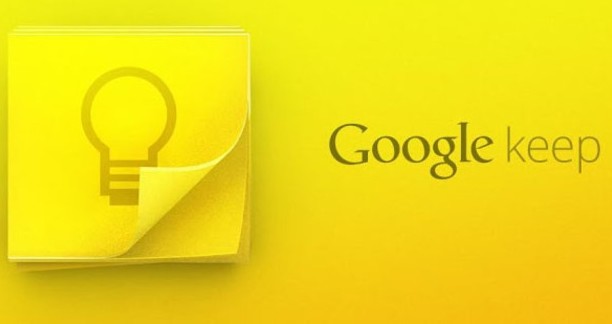
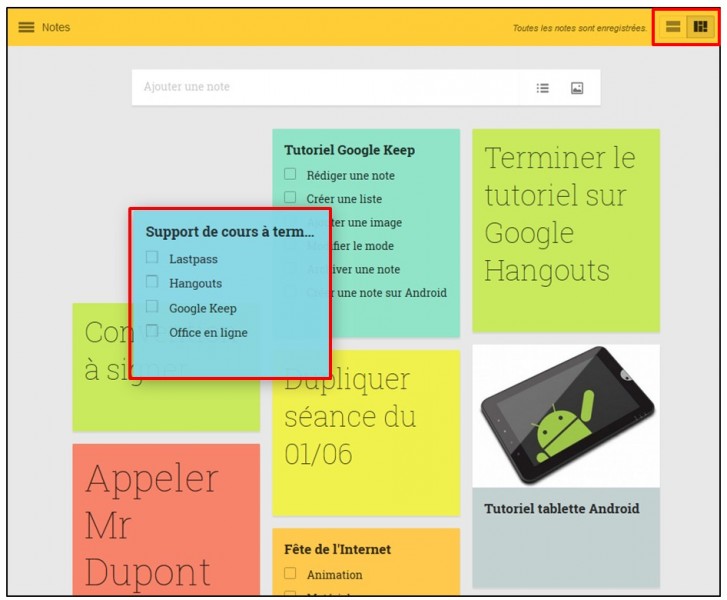
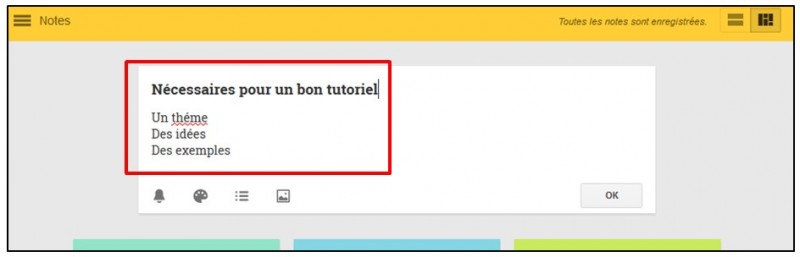
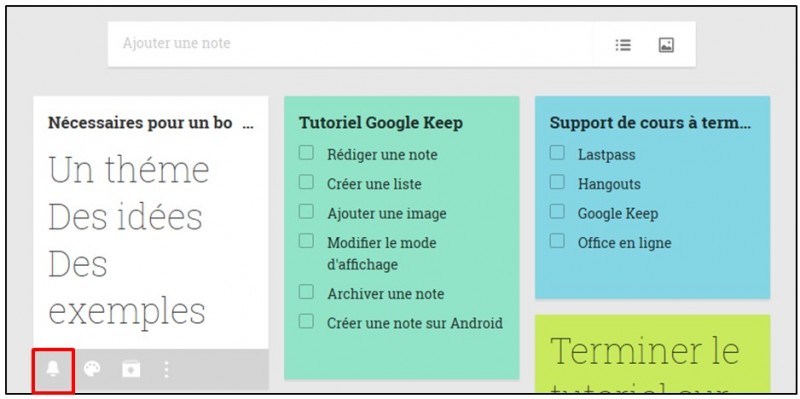
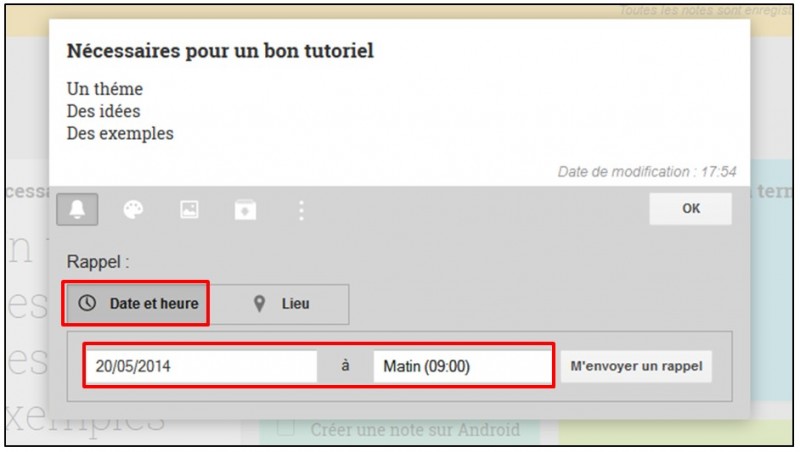
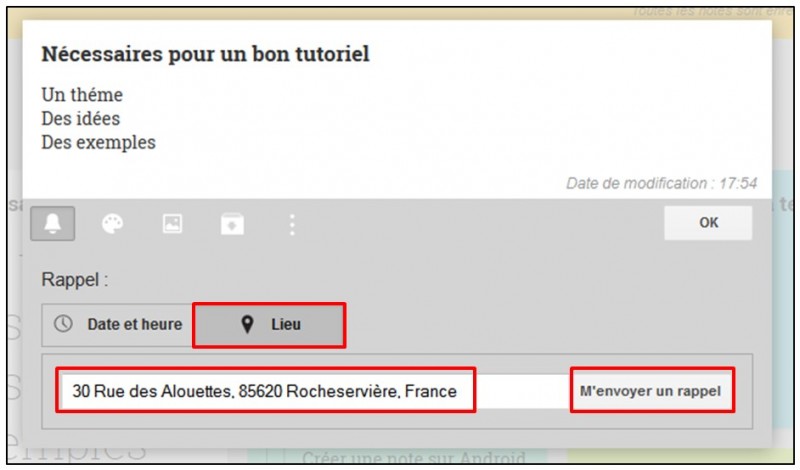
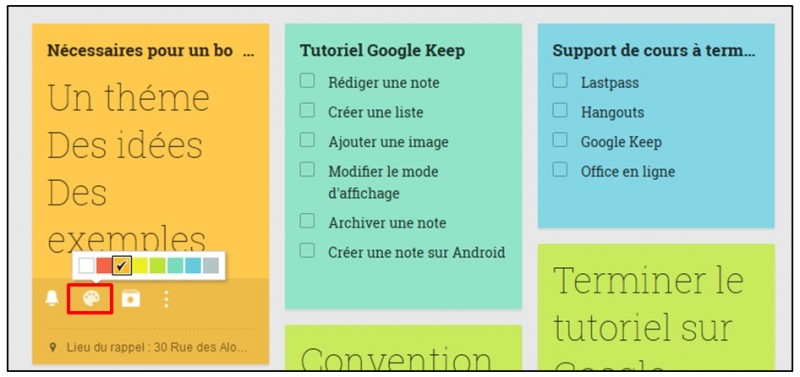

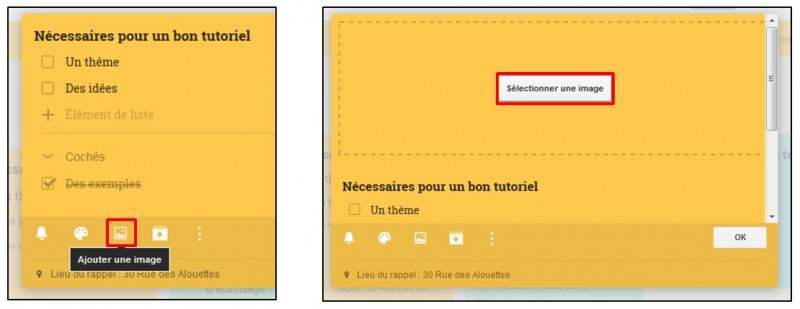
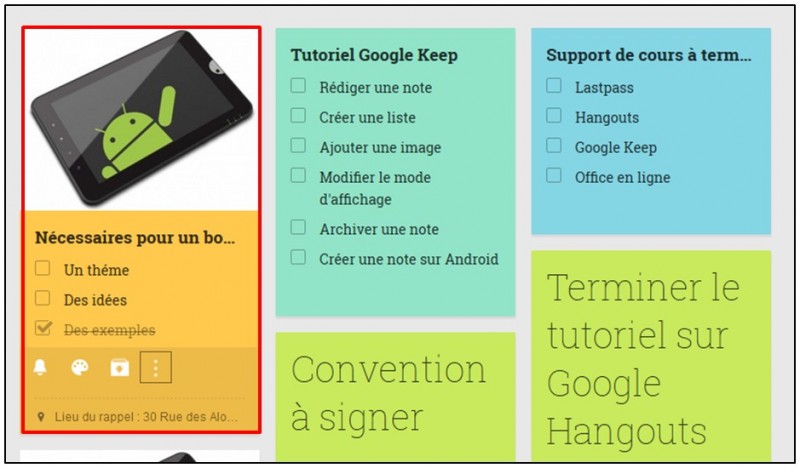
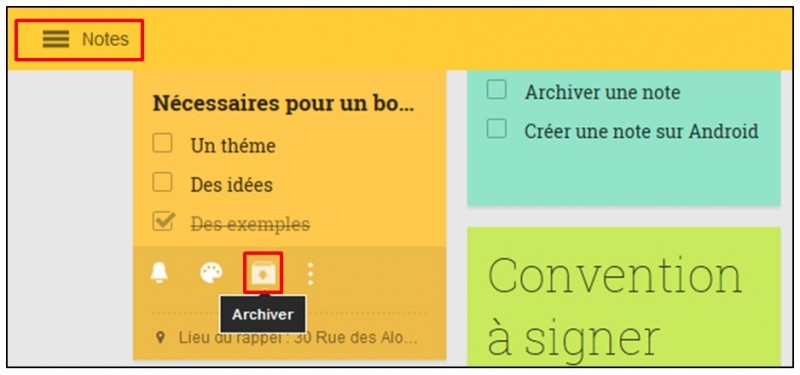
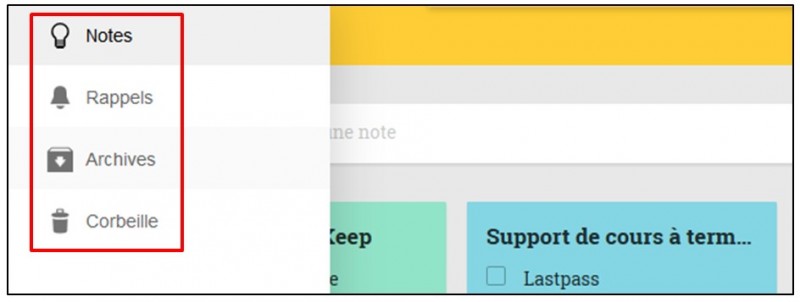
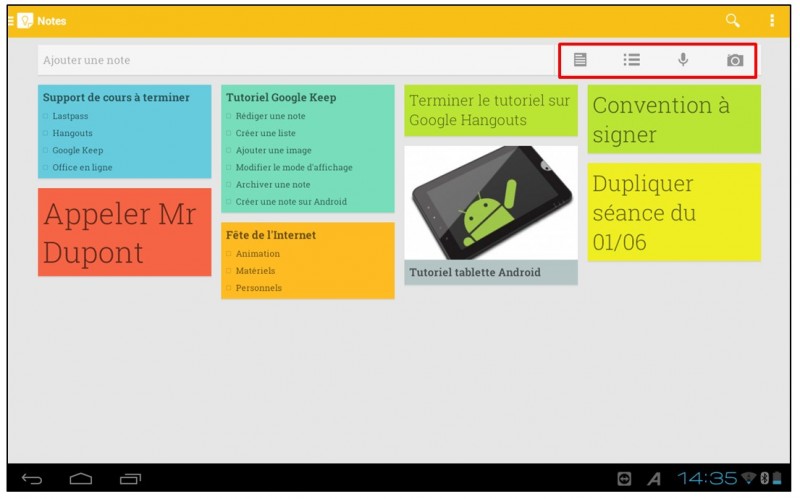
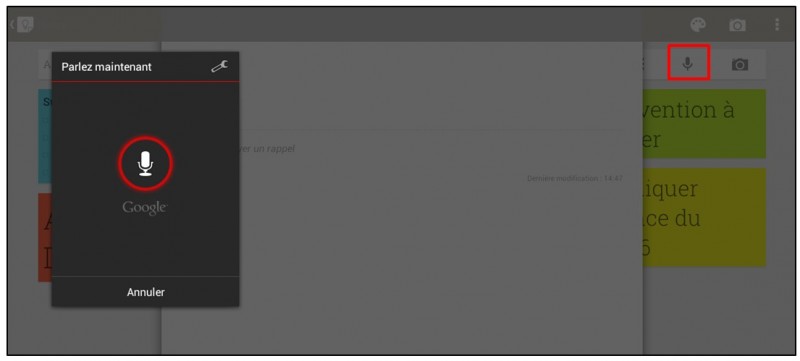

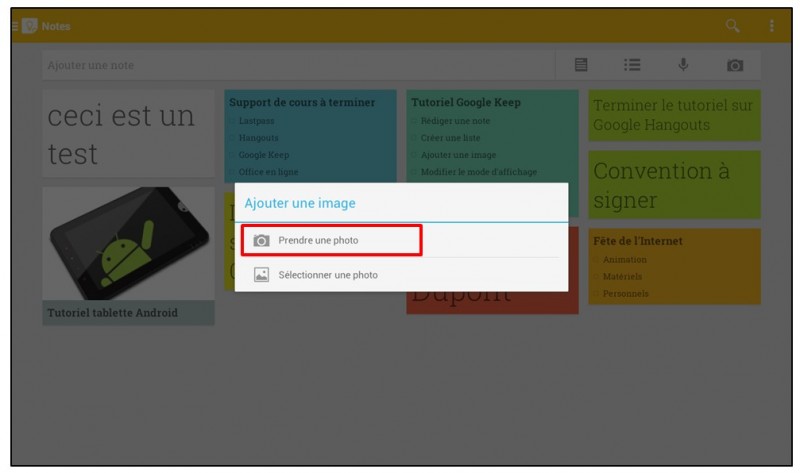
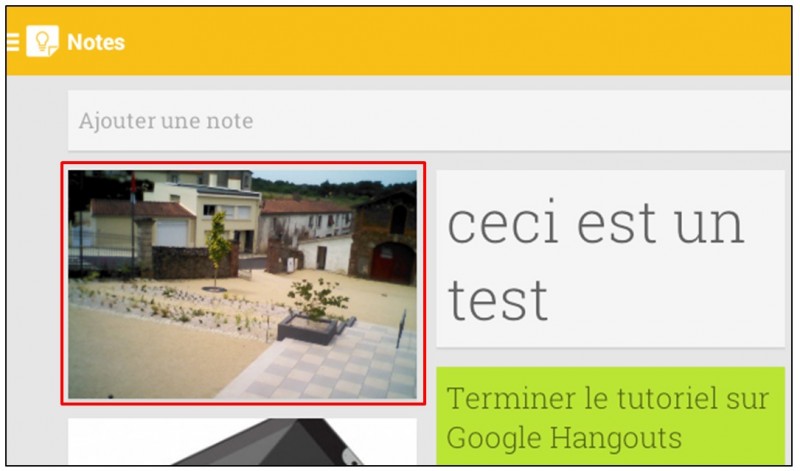
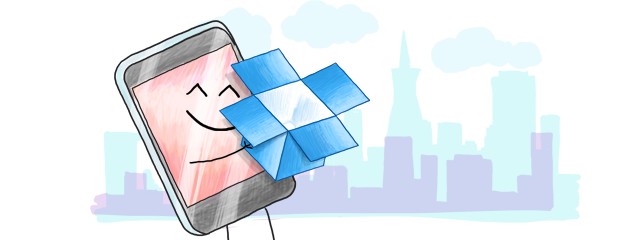

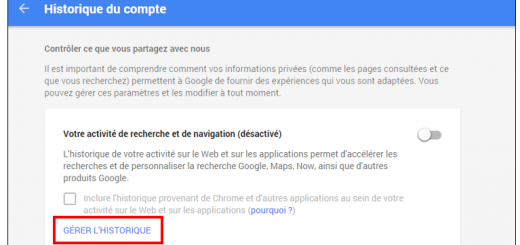









Les notes ne s’affichent pas en ordre chronologique et depuis un certain, lorsque mon android affiche: vous avez 11 rappels, et que je pèse sur ces 11 rappels, ils se mélangent à tous les autres et je ne peux pas les retrouver vu que les notes et rappels ne s’affichent pas en ordre chronologique. Impossible pour moi de fouiller mes notes et rappels avec les dates… merci!
J’ai installé Google Keep sur xperia et sur IPad
Je crée mes notes sur xperia.
Je les retrouve sur le Web à Keep Google.comme
Mais je ne les retrouve pas sur le Keep du IPad.
Merci à qui pourra m’aider !
Bonjour,
Les notes Google Keep sont accessibles à l’adresse suivante : https://keep.google.com/#home
Cdt
Bonjour,
Keep dispose bien d’un bouton « partager » représenté par un personnage et un +. Celui-ci est présent sur chaque note créée.
Cdt
Bonjour, Keep est la seule appli de notes qui ne possède pas de Bouton « share » ou « envoyer » à partir de chrome (ou sur un chromebook), comme c’est possible sur android. C’est incompréhensible et très frustrant ! Cdt
PS. Ou alors j’ai manqué quelque chose ?
Bonjour,
Mon téléphone est hors service. Ai je un moyen de récupérer sur mon adresse Gmail les notes Keep que j’avais stockées sur le télephone ? Merci de votre aide.
Comment fait-on pour imprimer une notes,on peut partager,copier,faire à peu près tout sauf….imprimer !!!!!!
je viens de trouver, il faut: partager et là on le met dans keep ! la copie ne marche pas : (
Bonjour, j’utilise Keep depuis presque 1 an et il est tres pratique ( et tres beau) , des que je veux noter qqchose, il est là dans ma poche… je ne cours plus après un bout de papier ou un crayon … j’ai juste une question, je ne sais pas transferer dans NOTES une note qui est dans ARCHIVES !?
Si QQ’un sait, Merci d’avance
P.S. je ne parle pas de la façon qui serait de faire une copie, de la coller dans NOTES puis d’aller supprimer celle qui est dans ARCHIVES
Merci pour votre réponse!!
Quel dommage… La plus basique des basiques splendo le propose et c’est tellement pratique…
Bonjour,
Il semble que cette possibilité ne soit pas encore implémentée sur l’application,
Cdlt
Bonjour, je viens de télécharger l’application pour mon sgs4 et je me demande s’il existe la possibilité de mettre la note ou liste créer en widget ou en barre de tâche?